Setzen Sie YouTube -Homepage -Empfehlungen vollständig zurück: Vollständiges Leitfaden
Veröffentlicht: 2025-03-07Social -Media -Plattformen werden mit Algorithmen ausgeführt, die die Benutzer an sie anschließen. Sie empfehlen Inhalte basierend auf dem, was wir sagen, interagieren und sehen. YouTube ist keine Ausnahme. Wir erhalten so viele Empfehlungen auf der YouTube -Homepage, basierend auf dem, was wir gesehen, gesucht, gemocht und kommentiert haben.
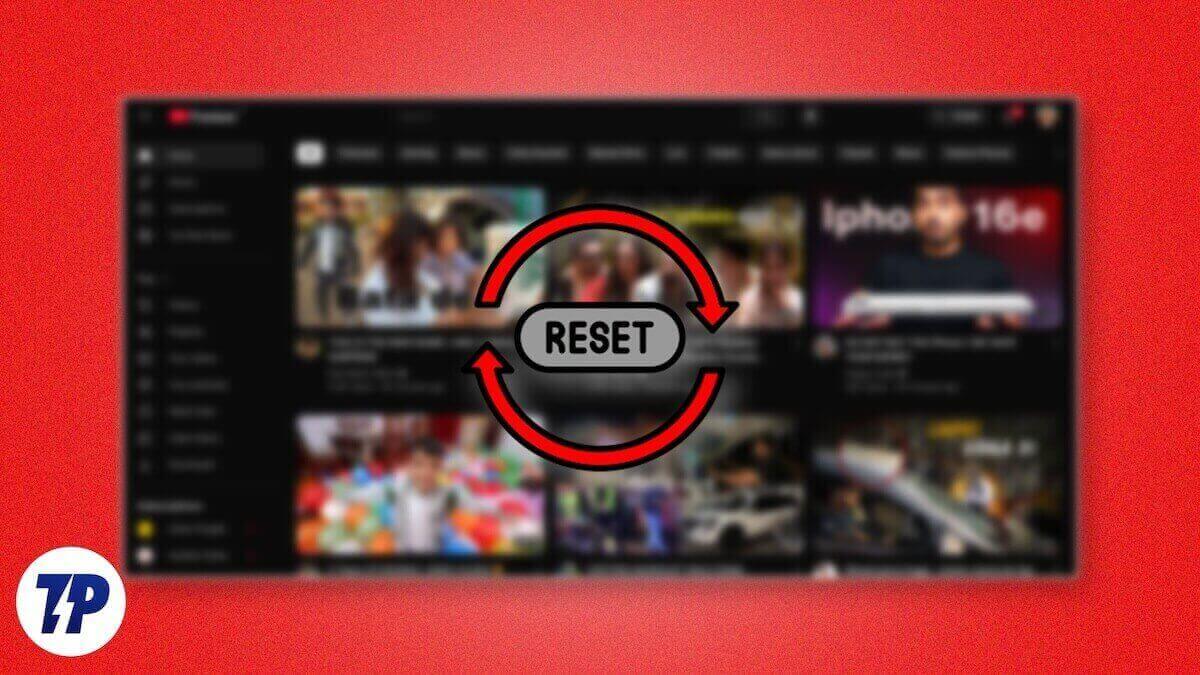
Die Homepage von YouTube leidet nach einem bestimmten Punkt an Frische. Möglicherweise finden Sie es mit Inhalten, die Sie nicht ansehen oder nicht einmal klicken, um sie anzusehen. Plattformen wie X (ehemals Twitter) verfügen über Optionen, um Inhalte nach Wörtern, Hashtags usw. stumm zu machen. Auf YouTube gibt es keine solchen Anpassungsoptionen. Wenn Sie Ihre YouTube -Homepage satt haben und sie zurücksetzen und Empfehlungen für Ihre Sympathie erhalten möchten, befolgen Sie diesen Leitfaden. Lassen Sie uns die Empfehlungen von YouTube -Homepage zurücksetzen.
Inhaltsverzeichnis
So setzen Sie YouTube -Homepage -Empfehlungen zurück
Es gibt keine einfache Möglichkeit, YouTube -Homepage -Videoempfehlungen zurückzusetzen. Sie müssen die meisten Dinge tun, die unten erwähnt werden (wenn nicht alles), um auf YouTube einen klaren und Neuanfang zu erreichen.
Stumme Kanalempfehlungen
Wenn Sie auf der YouTube-Homepage Videos von Kanälen sehen, die Sie nicht mögen, oder Inhalte, die Sie nicht sehen möchten, klicken Sie auf der YouTube-Homepage neben dem jeweiligen Video auf das Drei-Punkte-Symbol und wählen Sie nicht den Kanal .
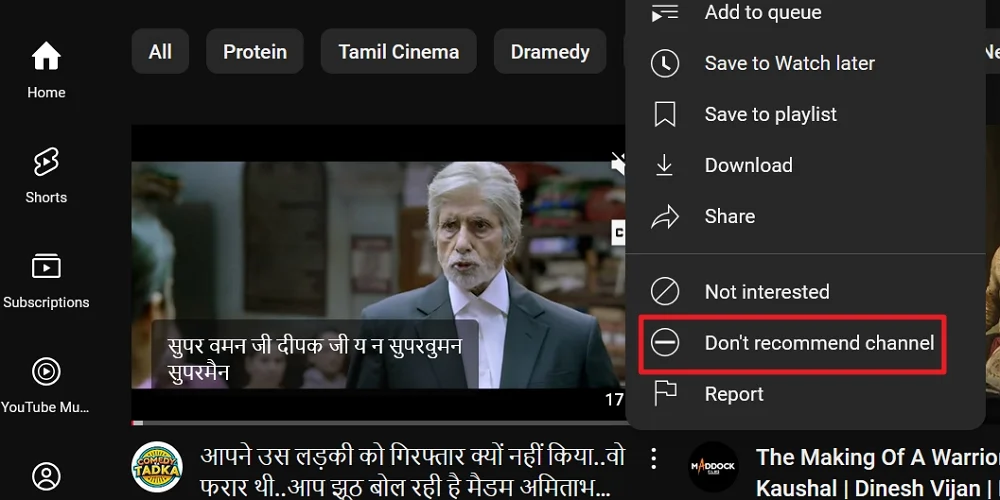
Sie werden niemals Videos aus diesem bestimmten Kanal sehen. Möglicherweise sehen Sie immer noch den Inhalt der Videos auf dem gedämpften Kanal.
Verwenden Sie keine interessierte Funktion
YouTube verfügt über eine nicht interessierte Funktion, die Sie auf jedem Video auf der Homepage verwenden können. Sie können die nicht interessierte Schaltfläche für Videos und Wiedergabelisten verwenden. Klicken Sie auf das Drei-Punkte-Symbol neben einem Video oder einer Wiedergabeliste und wählen Sie nicht interessiert .
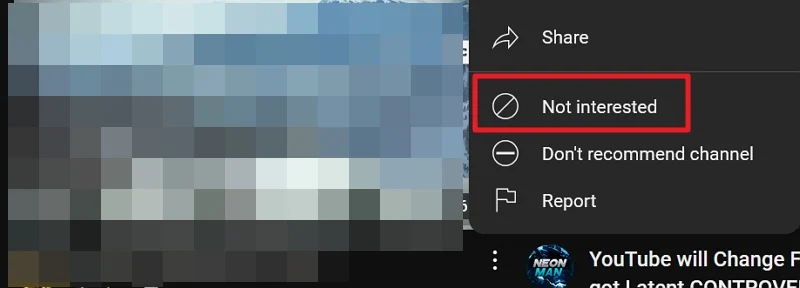
Auf diese Weise können Sie Videos aus den Kanälen stummschalten, die Sie abonniert haben.
Abbestellenkanäle
Wenn Sie in der Vergangenheit einen Kanal abonniert haben und ihren Inhalt nicht mehr mögen, können Sie zuerst nicht den Kanal empfehlen und dann den Kanal abmelden. Um den Kanal abzumelden, gehen Sie zur Kanal -Startseite und klicken Sie auf die Schaltfläche "Abbestellen" sowohl im Webbrowser als auch im App.
Alternativ können Sie auf das Hamburger -Menü neben dem YouTube -Logo klicken und im Abonnementmenü auf alle Abonnements klicken. Klicken Sie auf die Schaltfläche abonniert und wählen Sie Abbestellen .
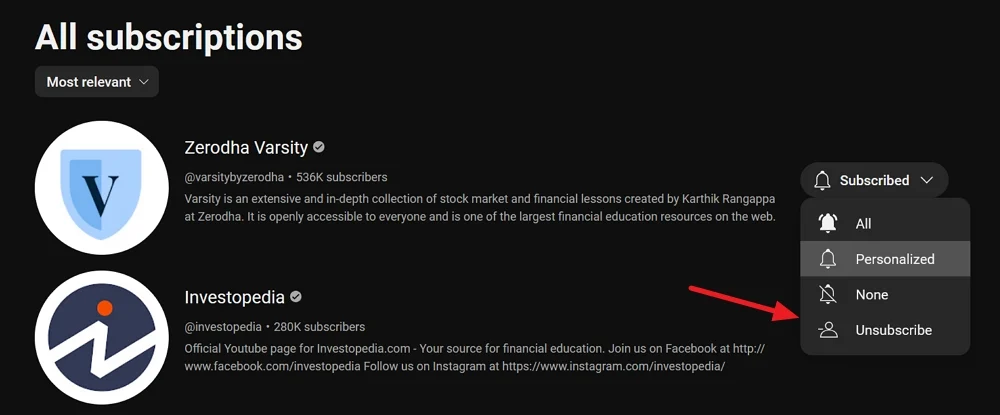
Tippen Sie in der YouTube -App auf die Registerkarte Abonnements. Wenn Sie auf der Seite der Abonnements viele abonnierte Kanäle haben, scrollen Sie die Kanäle nach links, um die Schaltfläche All zu sehen. Tippen Sie darauf.
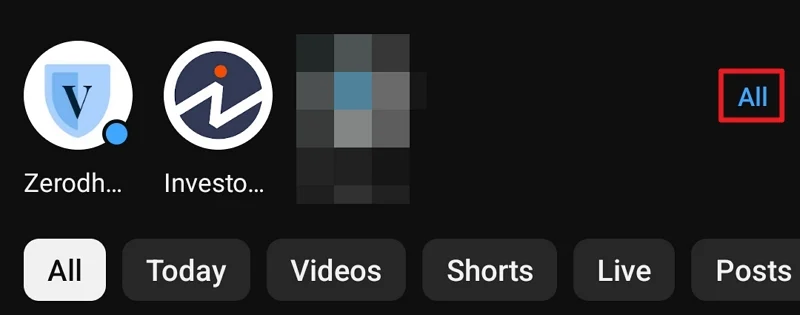
Tippen Sie dann auf das Abonnement neben dem Kanal, den Sie abmelden möchten. Ein Popup wird unten erscheinen. Wählen Sie Abbestellen , um den Kanal aus Ihren Abonnements zu entfernen.
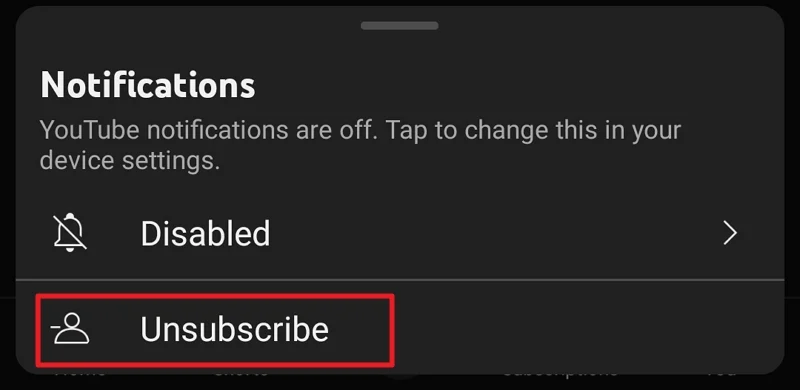
Wiederholen Sie den Vorgang, bis Sie die Kanäle, die Sie nicht mögen, abgemeldet haben.
Achten Sie auf das, was Sie auf YouTube -Musik hören
Die Musik, die Sie auf YouTube -Musik hören, kann YouTube auch helfen, basierend auf Ihrer Aktivität vorzuschlagen. Achten Sie auf das, was Sie hören. Unabhängig von der Musik, die Sie auf YouTube -Musik hören, sehen Sie sie auf der YouTube -Homepage in Form einer Mischung.
Verwenden Sie den Incognito -Modus in der YouTube -App
Um ein Video nicht in die Geschichte zu schauen und Ihre YouTube -Homepage durcheinander zu bringen, sehen Sie es sich im Inkognito -Modus in der YouTube -App an. Um den Incognito -Modus zu aktivieren, tippen Sie auf das Profilsymbol am unteren Rand der YouTube -Homepage. Wischen Sie unter Ihren Profildetails auf der Profilseite die Optionen zum Senden von Incognito . Tippen Sie darauf, um es zu aktivieren.

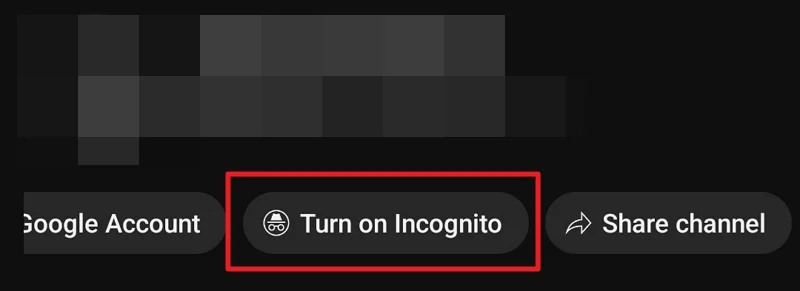
Sehen Sie sich Videos im Inkognito -Modus an und schalten Sie es aus, wenn Sie es nicht wollen. Um es auszuschalten, tippen Sie auf das Profilsymbol, um die Inkognito -Seite anzuzeigen. Dann tippen Sie auf Incognito aus .
Klare Uhrgeschichte
Eine der Hauptquellen für YouTube -Videoempfehlungen basiert auf dem, was Sie sehen. Wenn Sie also Ihre gesamte Uhrgeschichte auf eine Weise räumen, setzt die Homepage zurück und täle Sie, um die Homepage mit dem zu füllen, was Sie gerne sehen. Denken Sie daran, dass Sie nicht zurückkehren können, sobald Sie die Uhrgeschichte gelöscht haben. Was auch immer Sie gesehen haben, wird für immer verschwunden sein.
Klicken Sie auf der Homepage auf das Hamburger -Menü neben dem YouTube -Logo auf dem Hamburger -Menü auf dem Hamburger -Menü auf YouTube auf YouTube löschen und wählen Sie den Verlauf .
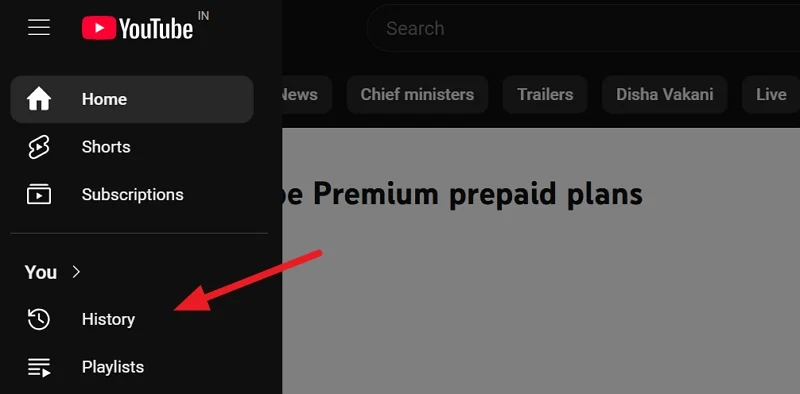
Es wird die Seite von YouTube -Geschichte geöffnet, auf der Sie alle Videos finden, die Sie gesehen haben. Klicken Sie auf alle Uhrengeschichte löschen .
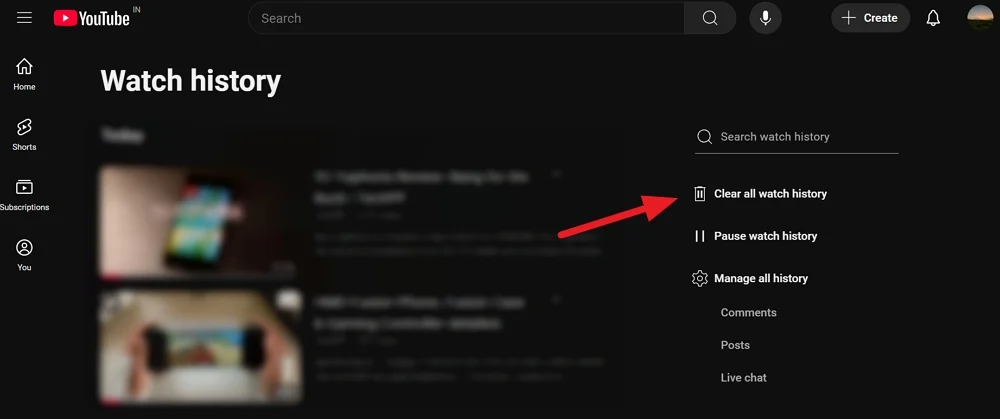
Sie werden eine klare Uhrempfänger -Eingabeaufforderung sehen. Klicken Sie auf Clear Watch History, um zu bestätigen, dass Sie Ihren Uhrgeschichte löschen.
Um Ihren Uhrenverlauf in der YouTube -App zu löschen, tippen Sie auf das Profilsymbol unten auf der Homepage. Es wird Ihre Profilseite angezeigt, auf der Sie eine Uhrgeschichte und Wiedergabelisten finden, die Sie erstellt haben. Tippen Sie auf alle Schaltflächen neben dem Verlauf . Tippen Sie auf der History-Seite auf das Drei-Punkte-Symbol und wählen Sie alle Uhrenverlauf aus .
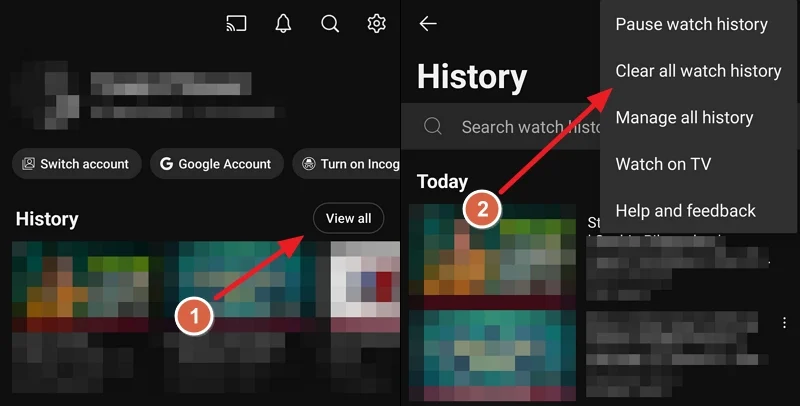
Bestätigen Sie, indem Sie auf die angezeigte Eingabeaufforderung tippen. Es wird alles entfernen, was Sie auf YouTube mit Ihrem Profil gesehen haben.
Likes entfernen
Was Sie mögen, wird von den Algorithmen überwacht und Ihre Homepage wird mit Videoempfehlungen gefüllt, die darauf basieren. Die Algorithmen halten Sie für sie ähnlich wie sie, die ihnen ähneln, basierend auf ihnen oder mit ihnen zusammenhängen. Das Entfernen von Likes ist eine Möglichkeit, frisch anzufangen und das Beste aus den Empfehlungen von YouTube -Homepage herauszuholen.
Um Likes auf YouTube -Videos in einem Webbrowser zu entfernen, klicken Sie auf das Hamburger -Menü neben dem YouTube -Logo und wählen Sie Liked -Videos . Klicken Sie auf der Seite "Likeed Videos" neben einem Video auf das Drei-Punkte-Symbol und wählen Sie von Liked-Videos entfernen .
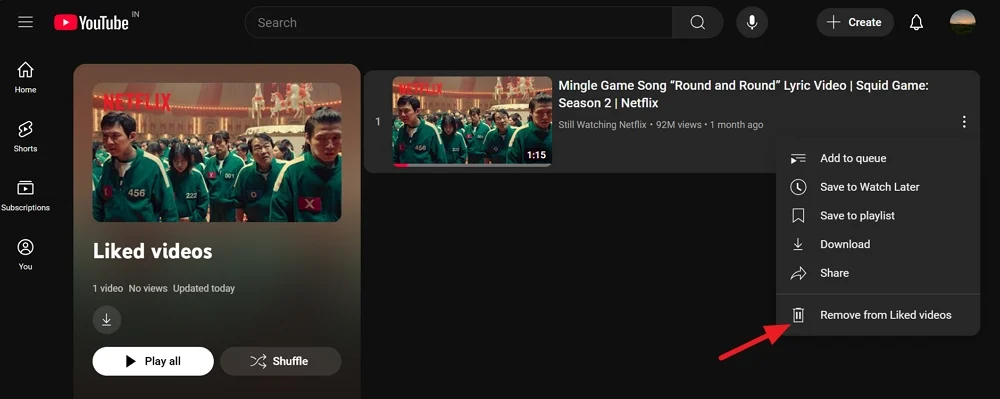
Wenn Sie Tausende von Likeed -Videos haben und nicht manuell mögen können, gibt es eine andere Möglichkeit, dies zu tun. Besuchen Sie die Seite "YouTube History" auf der Google My Activity -Website. Klicken Sie auf die Registerkarte Interaktionen und wählen Sie Videos -Vorlieben und Abneigungen .
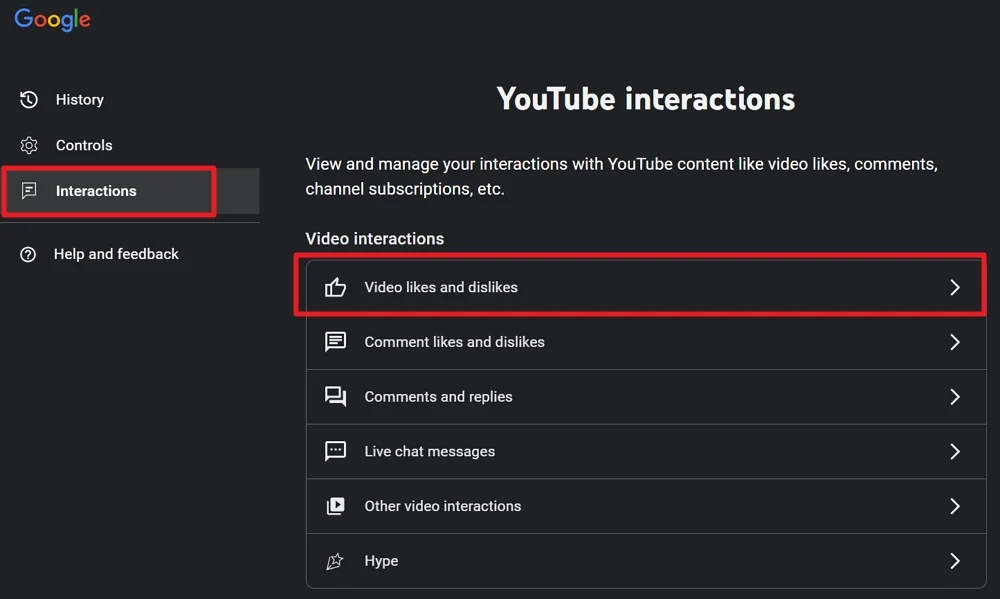
Klicken Sie auf den YouTube -Videos auf der Seite von YouTube -Videos auf das linke Menü löschen .
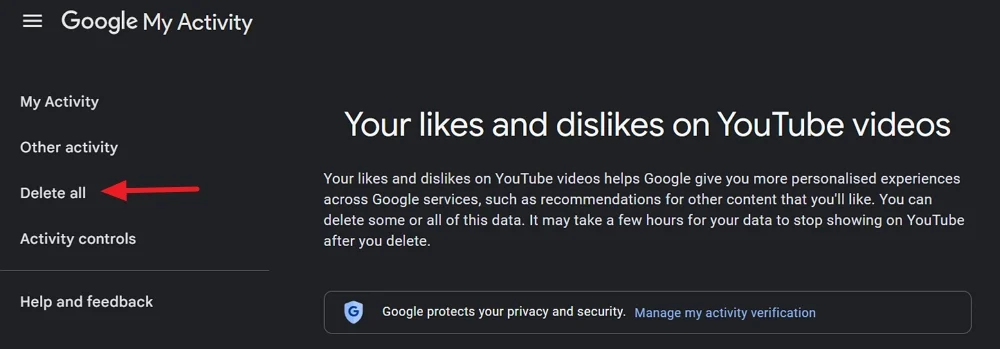
Bestätigen Sie das Löschen von Vorlieben und Abneigungen, indem Sie auf das Löschen klicken, wenn sie aufgefordert werden.
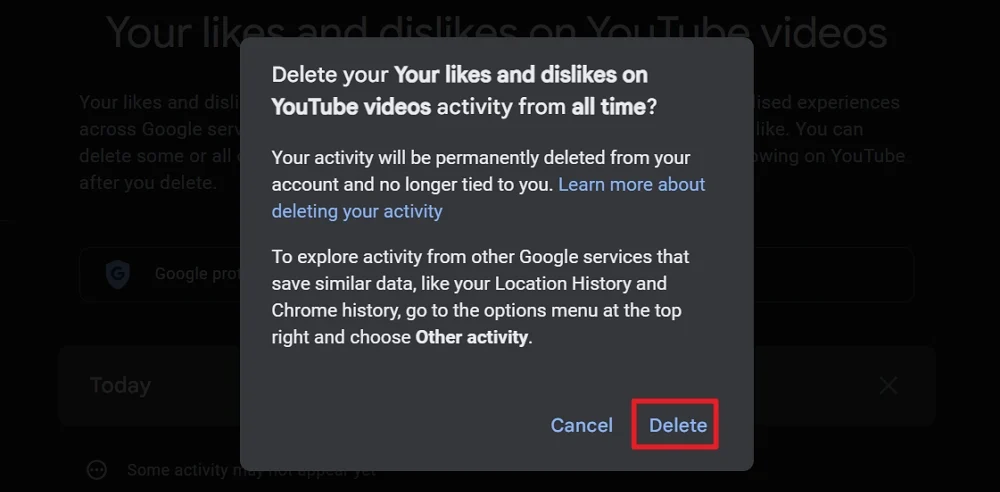
Alle Ihre Vorlieben und Abneigungen werden aus den jeweiligen Videos entfernt und Sie werden keine Geschichte von ihnen in Ihrem Konto sehen. Löschen Sie in ähnlicher Weise alles in den Interaktionen, einschließlich Kommentaren, Antworten, Live -Chat -Nachrichten usw.
Um den gesamten Verlauf der YouTube -App zu löschen, tippen Sie auf das Profilsymbol und tippen Sie auf das Zahnradsymbol, um Einstellungen zu öffnen. Wählen Sie auf der Seite "Einstellungen " den gesamten Verlauf verwalten . Tippen Sie dann auf Interaktionen , um alle Vorlieben, Abneigungen, Kommentare, Antworten usw. zu sehen und sie zu löschen.
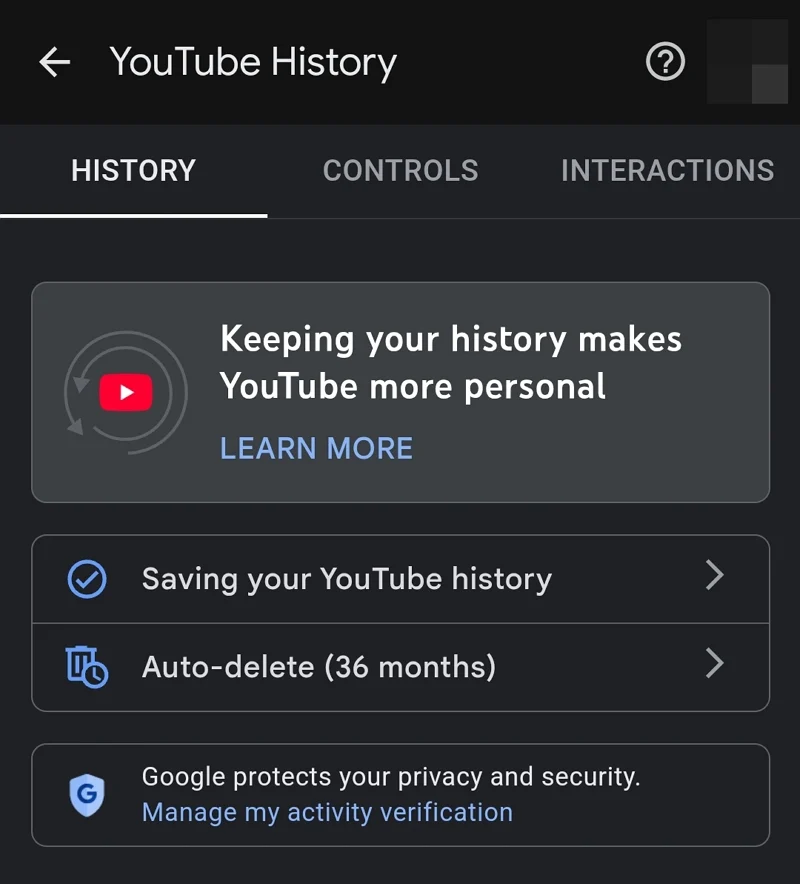
Antworten Sie auf YouTube -Umfragen
Um Inhalte vorzuschlagen, die Ihnen auf der YouTube -Homepage gefallen, fragt YouTube manchmal nach Ihren Vorschlägen. Antworten Sie sie aufmerksam, ohne sie abzuwischen, um Ihre Homepage besser zu machen. In den Umfragen werden Sie moralisch aufgefordert, auszuwählen, was Sie mögen, welche Art von Videos Sie gerne sehen usw.
Erstellen Sie ein neues Konto
Wenn Sie nichts durcheinander bringen und die YouTube -Homepage zurücksetzen möchten, erstellen Sie einfach ein neues Google -Konto und verwenden Sie es, um YouTube -Videos anzusehen. Stellen Sie vor dem Erstellen und Verwenden von YouTube sicher, dass Sie die Geschichte und zwischengespeicherte Daten in Ihrem Browser löschen.
Wie entferne ich YouTube -Home -Empfehlungen?
Um YouTube -Home -Empfehlungen zu entfernen, müssen Sie alle Uhrgeschichte auf der History -Seite löschen und dann die Geschichte der Uhr innehalten, um neue Empfehlungen auf der Grundlage Ihrer Watch -Historie zu stoppen. Klicken Sie dann auf den gesamten History -History -Historie -Seite, um zur Seite "YouTube History" auf Google My Activity zu navigieren. Klicken Sie auf das Speichern Ihres Uhrenverlaufs und wählen Sie aus. Es werden alle Empfehlungen auf der YouTube -Homepage entfernt.
Alternativ können Sie zu myActivity.google.com gehen, sich mit Ihrem Konto anmelden und die YouTube -Geschichte innehalten.
Wie aktualisiere ich meine empfohlene YouTube -Seite?
Das Aktualisieren empfohlener Videos auf YouTube -Homepage ist ein ständiger Prozess. Wenn Sie Videos finden, die Sie nicht gerne sehen, können Sie den Kanal entweder stumm schalten, indem Sie sich für den Kanal Don't empfehlen, oder Sie wählen möglicherweise nicht interessiert, das Video von der Homepage zu entfernen.
Wie zeige ich keine Videos auf meiner YouTube -Homepage?
Um auf Ihrer YouTube -Homepage keine Videos zu sehen, müssen Sie die YouTube -Geschichte untersuchen, indem Sie myActivity.google.com besuchen. Sie müssen auch alle Uhrgeschichte klären.
Ändern Sie meine YouTube -Homepage -Empfehlungen
Es ist keine leichte Aufgabe, die Empfehlungen zur YouTube -Homepage zu ändern, da wir die Algorithmen schlagen müssen, um Vorschläge zu verbessern. Ein zufälliges Klicken auf ein Video, das wir normalerweise nicht ansehen, kann die gesamte Homepage mit Vorschlägen, die auf diesem Klick basieren, durcheinander bringen. Wir müssen vorsichtig sein, was wir klicken, beobachten und die YouTube -Homepage mit ständiger Aufmerksamkeit verbessern.
